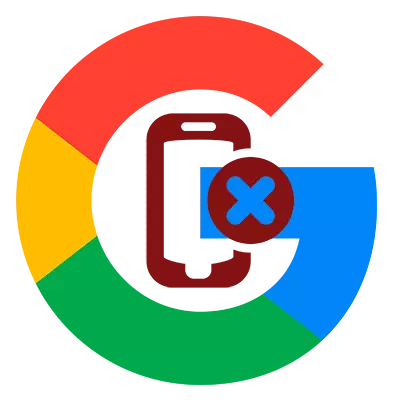
Om du är ganska ofta ändrade Android-enheter, märkte du förmodligen att det blev förvirrad på listan över inga fler aktiva enheter på Google Play-webbplatsen, som de säger, det är spytt. Så hur man korrigerar situationen?
Det är faktiskt möjligt att lätta ditt liv på tre sätt. Om dem vidare och prata.
Metod 1: Byt namn
Det här alternativet kan inte kallas en fullfjädrad problemlösning, eftersom du bara underlättar dig självval av den önskade enheten bland listan över tillgängliga.
- För att ändra namnet på enheten på Google Play, gå till Sidinställningar Service. Vid behov logga in på ditt Google-konto.
- Här i menyn "Mina enheter", hitta önskad tablett eller smartphone och klicka på knappen Byt namn.
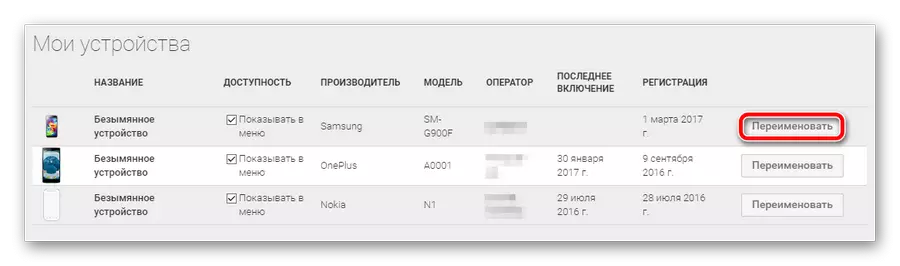
- Det är bara att ändra namnet på enheten som är bunden till tjänsten och klicka på "Update".

Det här alternativet är lämpligt om du fortfarande planerar att använda enheter i listan. Om inte, är det bättre att använda ett annat sätt.
Metod 2: Dölj enhet
Om gadgeten inte hör till dig eller inte alls, kommer det utmärkta alternativet helt enkelt att dölja det från listan på Google Play. För detta, alla på samma sida av inställningarna i räkenskapen "Tillgänglighet" Ta bort fästningarna från enheterna onödigt för oss.
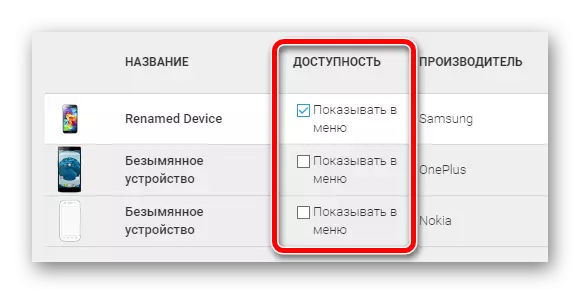
Nu när du installerar någon applikation med webbversionen av spelmarknaden i listan över lämpliga enheter, kommer det bara att finnas relevanta enheter för dig.
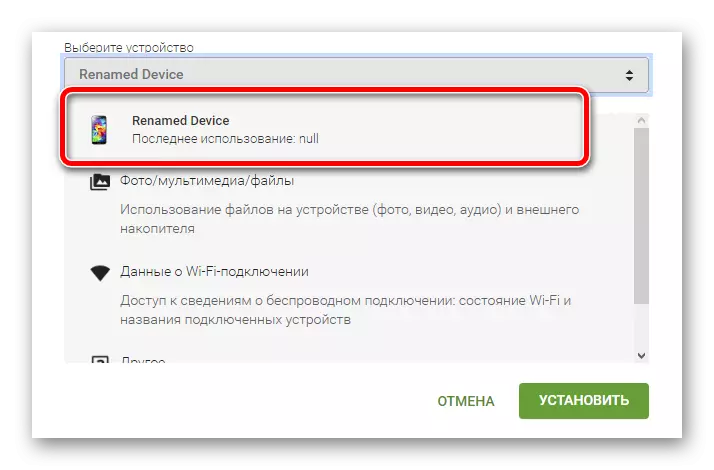
Metod 3: Full borttagning
Det här alternativet kommer inte bara att dölja din smartphone eller surfplatta från listan över enheter i Google Play, och hjälper till med det från ditt eget konto.
- För att göra detta, gå till Google Account-inställningarna.
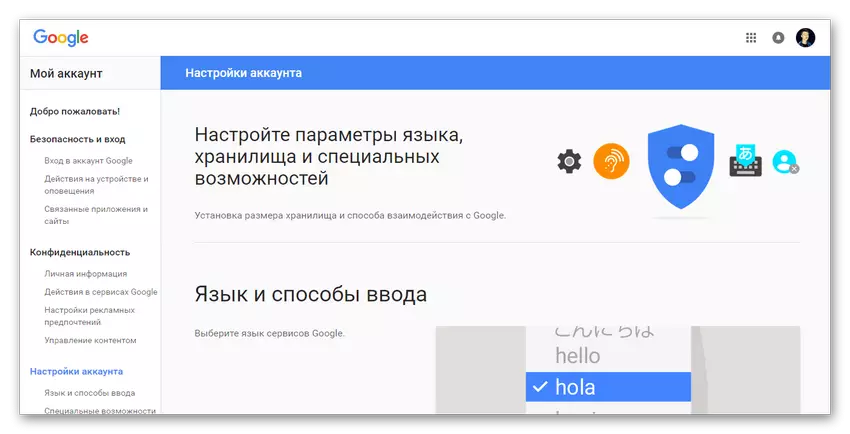
- I sidomenyn hittar du länken "Åtgärder på enheten och varningen" och klicka på den.

- Här hittar vi gruppen "Nyligen använt enheter" och väljer "Visa anslutna enheter".
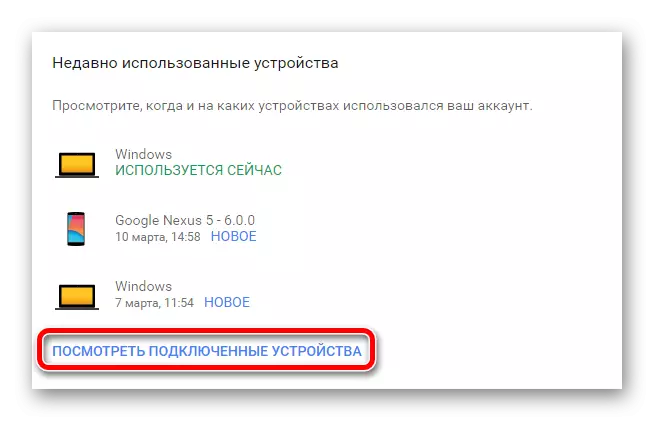
- På sidan som öppnas, klicka på namnet på den använda gadgeten och klicka på knappen Stängåtkomst.

Samtidigt, om ingången till ditt Google-konto inte exekveras på målenheten, kommer ovanstående knapp att saknas. Således behöver du inte längre oroa dig för säkerheten för personuppgifter.
Efter den här åtgärden ansluts alla Google-kontot med din valda smartphone eller tablett helt. Följaktligen ser den här gadgeten du inte längre den här gadgeten.
